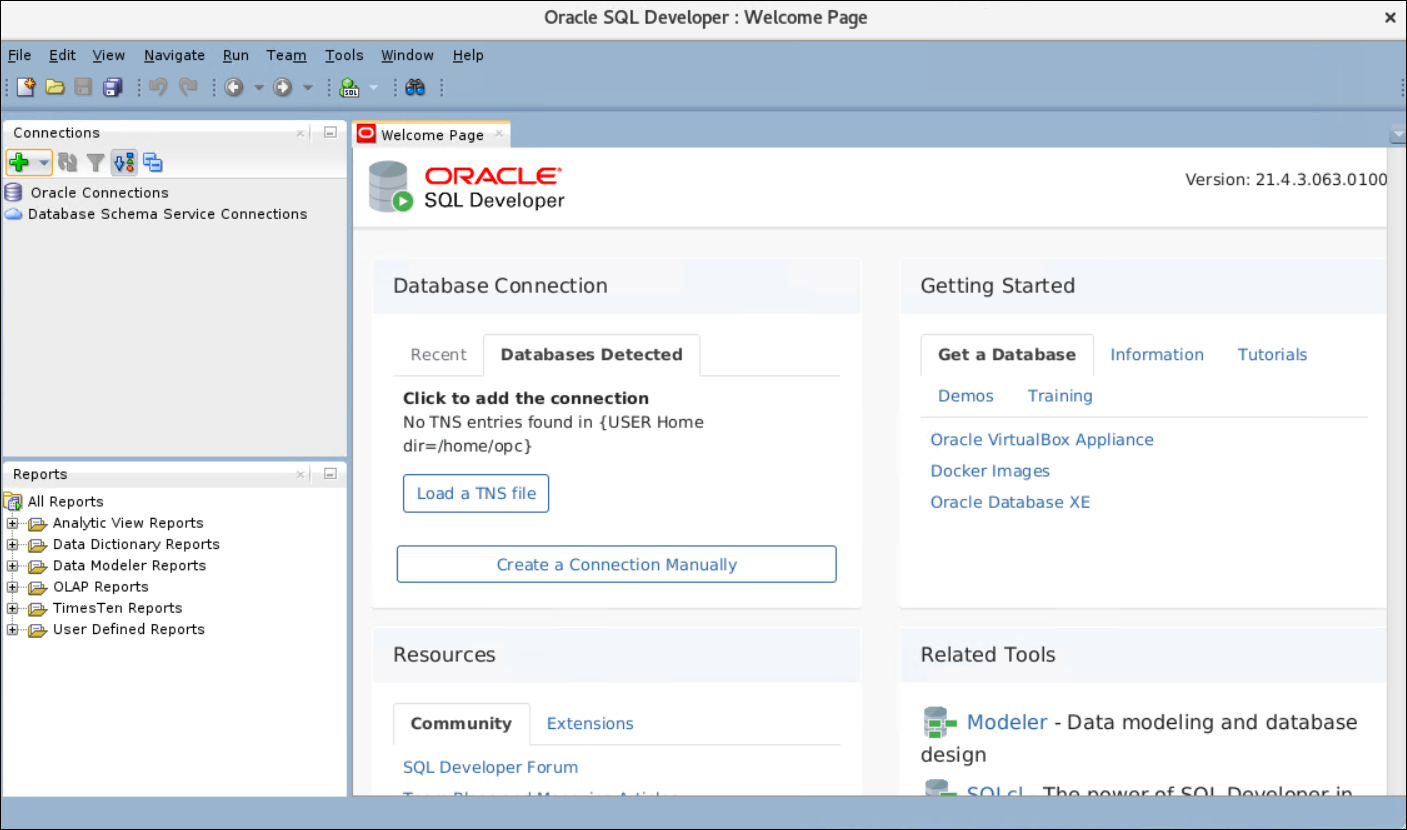本ブログは、オラクル・クラウドの個人ブログの1つです。
初めに
SQL Developerは、オラクルが提供する便利なGUIツールです。Windows OSだけでなく、Linuxにも対応しています。これから、OCI LinuxインスタンスでSQL Developerを利用する方法を紹介したいと思います。
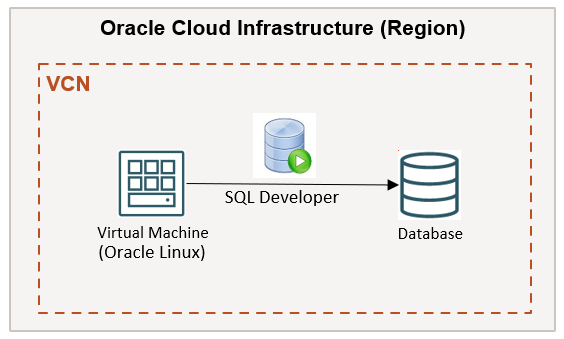
SQL Developerの基本情報
最新バージョン:21.4.3 (2022年6月時点)
対応OS:Windows/Linux/MacOS/Other
料金:無償
検証環境
| 項目 | 内容 |
|---|---|
| OS | Oracle Linux 8 (OCI Compute Instance) |
| SQL Developer | 21.4.3 (Linux RPM) |
| Java バージョン | 1.8.0_333 |
| VNC ソフト | TigerVNC (v1.12) |
| SSH ソフト | OpenSSH (Option) |
SSHトンネルはVNC接続に必須ではありませんが、安全の通信を確保するため強くお勧めします。
ステップ
1. 事前準備
デフォルトでは、OCIでOracle Linuxインスタンスを作成した後、GUIデスクトップとVNCはインストールされません。SQL Developerを利用する前に、最初にそれらをインストールする必要があります。
Oracle Linuxインスタンスに、GNOMEデスクトップとVNCをインストールする方法については、下記のブログをご参照ください。
VNCとSSHトンネルでOCI Linuxインスタンスに接続する方法
2. JDK 8のインストール
SQL Developerを利用するにはJDK 8または11が必要であるため、先にJDKのインストールをしておきます。
JDK 8のダウンロード
オフィシャル・サイトからのダウンロードできます。
ダウンロードURL: https://www.oracle.com/java/technologies/downloads/
"JDK 8 - Linux - x64 RPM Package"を選択します。
この例にはjdk-8u333-linux-x64.rpmを使用しています。
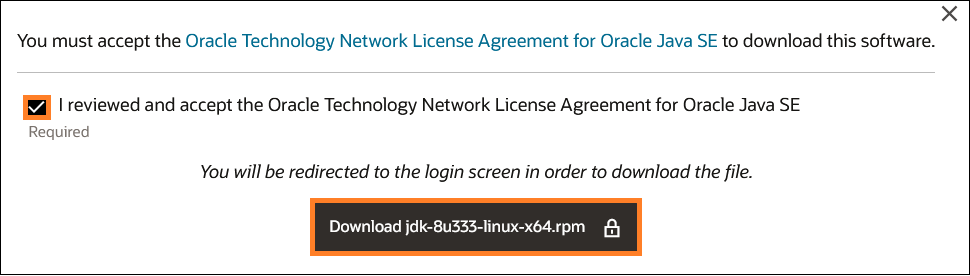
JDK 8のインストール
RPMファイルをLinux VMに転送し、以下のコマンドでインストールします。
コマンド: sudo rpm -ivh <Package_File_Name>
[opc@linux8 Downloads]$ sudo rpm -ivh jdk-8u333-linux-x64.rpm
warning: jdk-8u333-linux-x64.rpm: Header V3 RSA/SHA256 Signature, key ID ec551f03: NOKEY
Verifying... ################################# [100%]
Preparing... ################################# [100%]
Updating / installing...
1:jdk1.8-2000:1.8.0_333-fcs ################################# [100%]
Unpacking JAR files...
tools.jar...
plugin.jar...
javaws.jar...
deploy.jar...
rt.jar...
jsse.jar...
charsets.jar...
localedata.jar...
[opc@linux8 Downloads]$
Java バージョンの確認
[opc@linux8 Downloads]$ java -version
java version "1.8.0_333"
Java(TM) SE Runtime Environment (build 1.8.0_333-b02)
Java HotSpot(TM) 64-Bit Server VM (build 25.333-b02, mixed mode)
[opc@linux8 Downloads]$
3. SQL Developerのインストール
ダウンロードURL: https://www.oracle.com/tools/downloads/sqldev-downloads.html
"Linux RPM"を選択します。
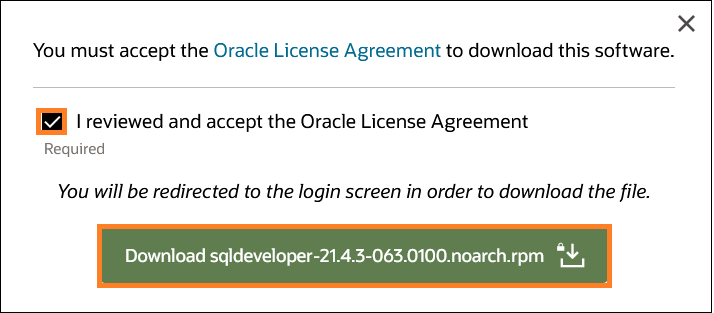
ダウンロードしたRPMファイルをLinux VMに転送し、以下のコマンドでインストールします。
コマンド: sudo rpm -ivh <Package_File_Name>
[opc@linux8 Downloads]$ sudo rpm -ivh sqldeveloper-21.4.3-063.0100.noarch.rpm
Verifying... ################################# [100%]
Preparing... ################################# [100%]
Updating / installing...
1:sqldeveloper-21.4.3-063.0100 ################################# [100%]
[opc@linux8 Downloads]$
4. 設定ファイルにJDKパスを追加
設定ファイルのフルパス: /home/<username>/.sqldeveloper/<version>/product.conf
追加行: SetJavaHome /usr/java/<jdk_version>
編集後の例は、以下のようです。
[opc@linux8 21.4.3]$ pwd
/home/opc/.sqldeveloper/21.4.3
[opc@linux8 21.4.3]$ ll
total 4
-rw-rw-r--. 1 opc opc 2724 May 31 11:06 product.conf
[opc@linux8 21.4.3]$ cat product.conf | grep SetJavaHome
# SetJavaHome, can take '\' path separators.
# SetJavaHome /path/jdk
SetJavaHome /usr/java/jdk1.8.0_333-amd64
5. SQL Developerの起動
メニューかコマンドかどちらでもOKです。
メニュー: Activiites -> Show Applications -> SQL Developer
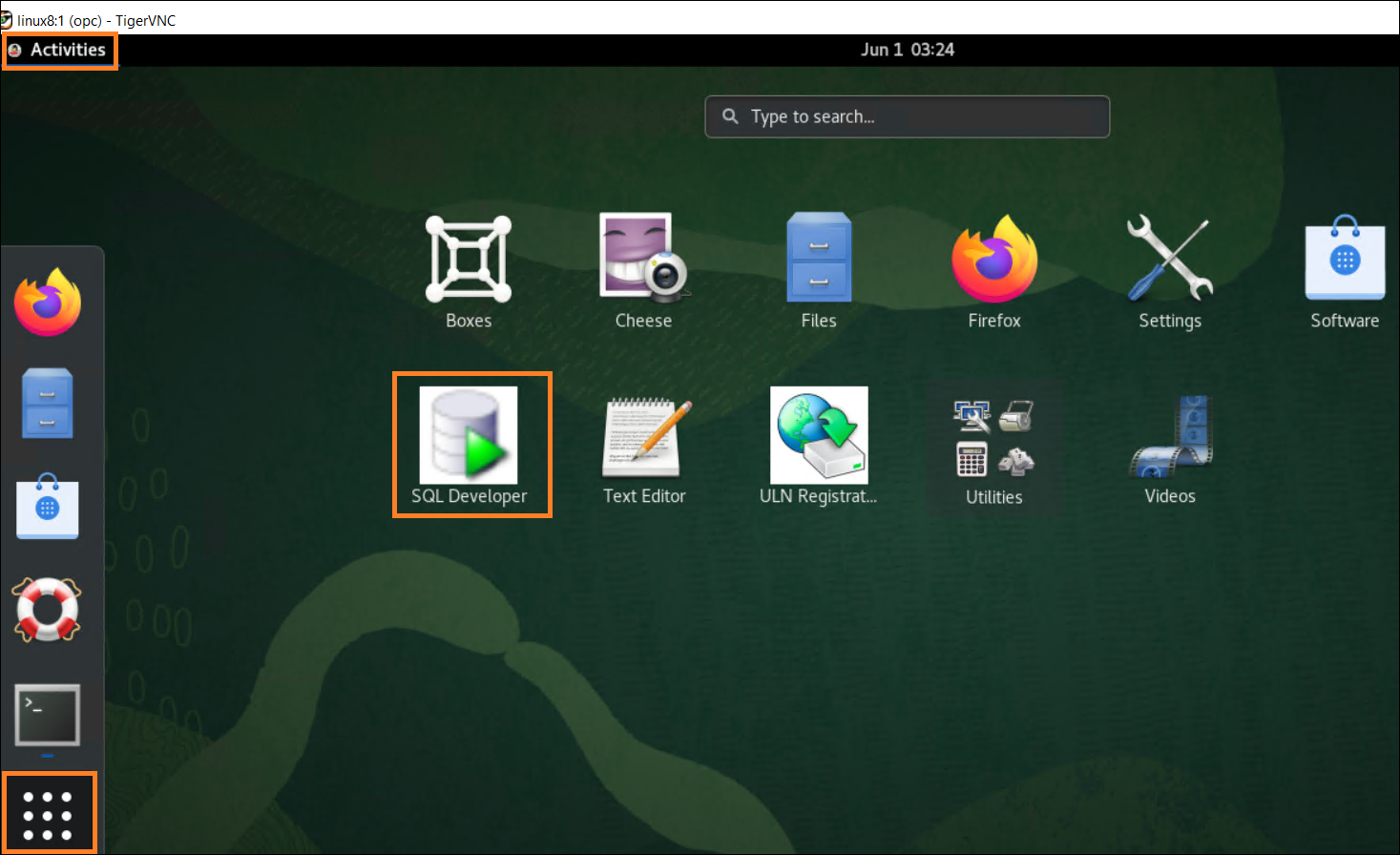
コマンド: ターミナルから「sqldeveloper」を入力すれば起動できます。
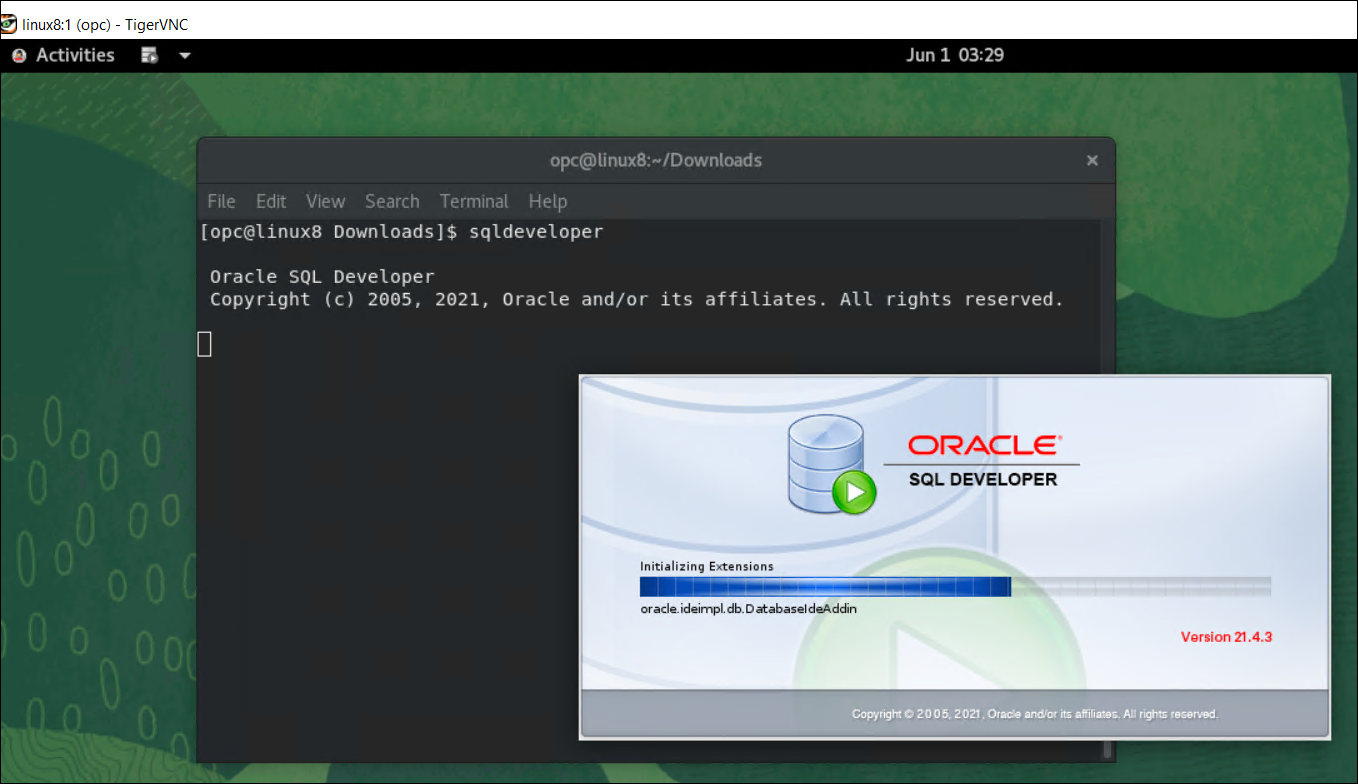
以上です。
関連記事
オラクル・クラウドの個人ブログ一覧
SQL Developerで各種なDBへの接続方法
VNCとSSHトンネルでOCI Linuxインスタンスに接続する方法